文章詳情頁
Win10更新顯卡驅動報錯怎么回事?Win10顯卡驅動老是報錯的解決教程
瀏覽:31日期:2022-09-08 11:27:35
我們在使用Win10系統時在默認情況下系統會自動安裝更新,但是更新完系統后遇到了顯卡驅動報錯的情況,該怎么辦呢?很多人對此都沒有任何辦法,不要著急,今天小編帶來了Win10顯卡驅動老是報錯的解決教程,一起往下看吧。
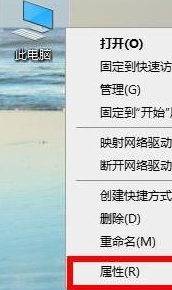
解決教程如下:
1、右擊此電腦,選擇“屬性”;
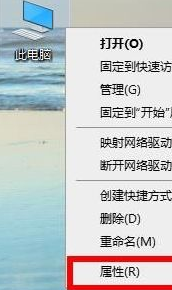
2、在屬性中點擊“設備管理器”;
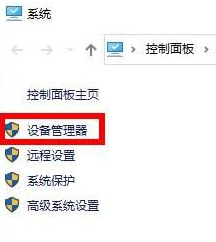
3、找到“顯示適配器”點擊下拉右擊顯卡選擇“更新驅動程序”;
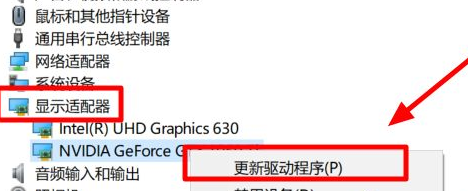
4、隨后點擊“自動搜索更新的驅動程序軟件”;
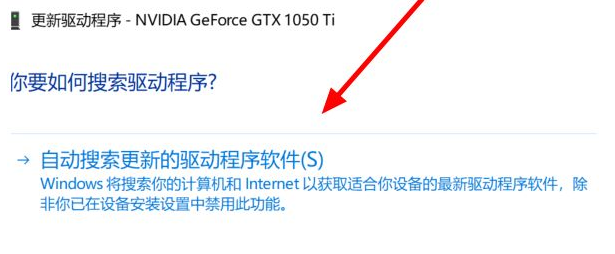
5、隨后進行安裝,若提示“你的設備的最佳驅動程序已安裝”則不會再出現報錯。
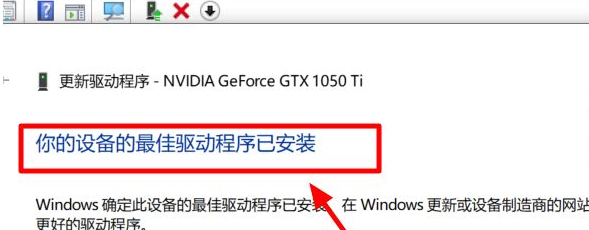
上面就是關于Win10顯卡驅動老是報錯的解決教程啦,有出現同樣情況的可以按照上面的方法來解決哦。
相關文章:
1. 緊跟Win8.1Update Win7IE11增企業模式2. 如何關閉Win7電腦中的“Windows Update”下載更新?3. win10企業版激活碼 Win10 10130企業版無法激活方法4. ThinkPad L380筆記本怎么安裝win10系統 安裝win10系統步驟說明5. Win7旗艦版為什么調不了亮度?6. Win7設置網絡共享出現1061錯誤的解決方法?7. win7電腦中寬帶連接錯誤1068詳細處理方法8. Win10藍屏代碼WHEA_UNCORRECTABLE_ERROR怎么解決?9. Win10錄制視頻快捷鍵在哪更改?10. Win10屏幕虛擬鍵盤過大該怎么解決?怎么調節Win10屏幕虛擬鍵盤過大
排行榜

 網公網安備
網公網安備